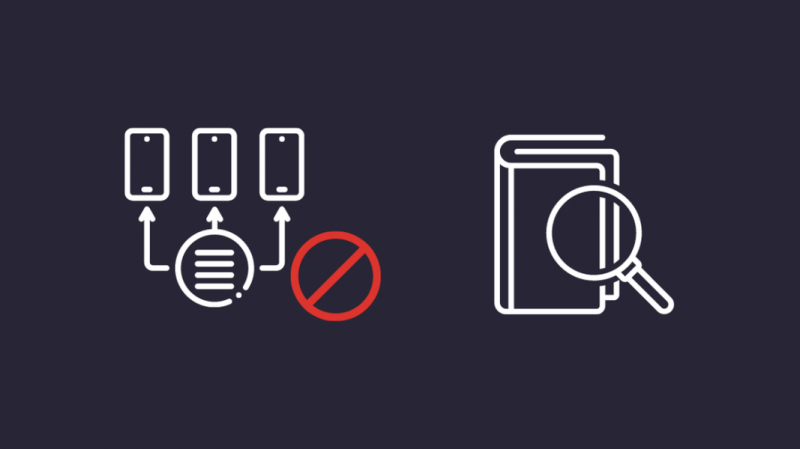Koska olin äskettäin vaihtanut puhelimen, jouduin vaihtamaan myös SIM-korttini.
Molemmat puhelimet olivat operaattorin lukitsemattomia, joten tiesin, että SIM-korttia voi vaihtaa melko helposti.
Mutta heti kun laitoin SIM-korttini uuteen puhelimeen ja yritin käyttää sitä, näytölläni välähti virhe: SIM ei ole käytössä.
En pystynyt käyttämään puhelintani tai vastaamaan työhön liittyviin puheluihin, ja missasin tärkeitä työhön liittyviä tapahtumia.
Joten menin verkkoon löytääkseni ratkaisun; Tarkistin palveluntarjoajani tukisivuilta ja yleisiltä käyttäjäfoorumeilta korjauksia.
Tein tämän oppaan tutkimukseni perusteella, jotta voit ratkaista SIM Not Provisioned -virheen, jos kohtaat sen.
Korjaa SIM Not Provisioned -virhe asettamalla SIM-kortti takaisin paikalleen ja varmistamalla, että se on asetettu oikein. Jos tämä ei auta, yritä käyttää SIM-korttia toisessa puhelimessa tai yritä käynnistää puhelin uudelleen.
Mitä SIM-kortin käyttämätön virhe tarkoittaa?
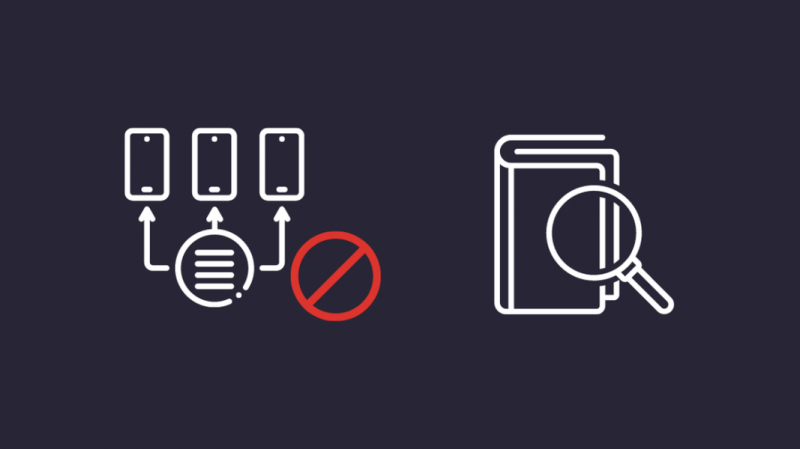
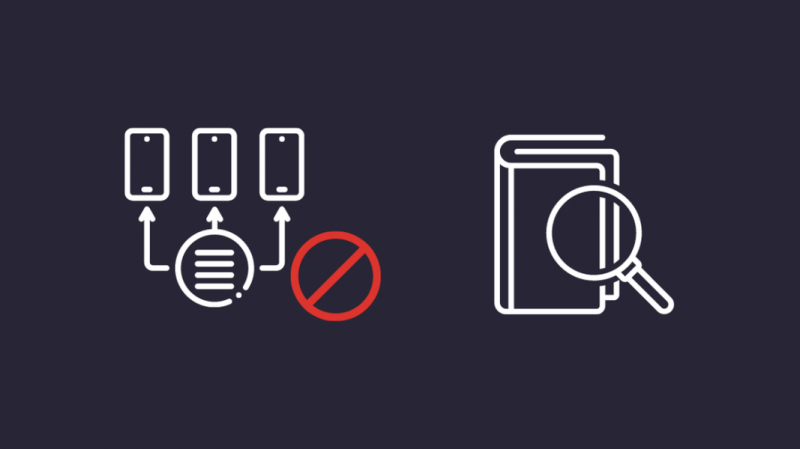
SIM Not Provisioned -virhe tarkoittaa, että SIM-korttiasi ei ole valtuutettu toimimaan operaattorisi verkossa.
Kaikki SIM-kortit on aktivoitava, ennen kuin voit käyttää niitä, mutta jos olet aktivoinut omasi aiemmin samassa puhelimessa, ongelma on voinut olla jokin muu.
Syyt SIM-kortin toimittamatta jättämiseen -virheeseen
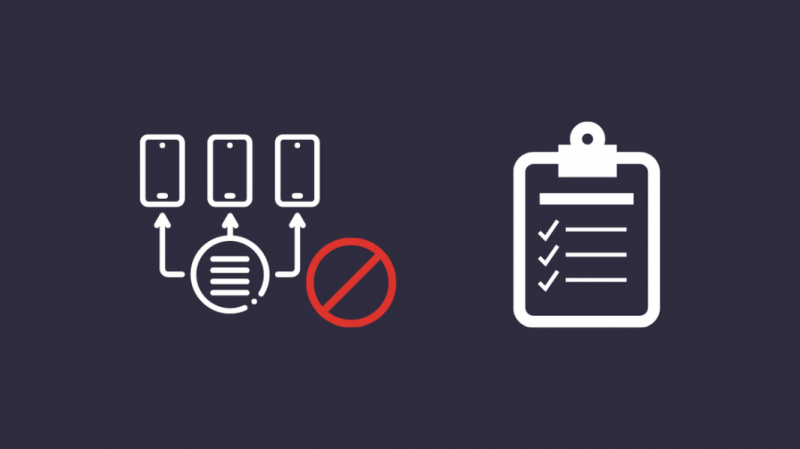
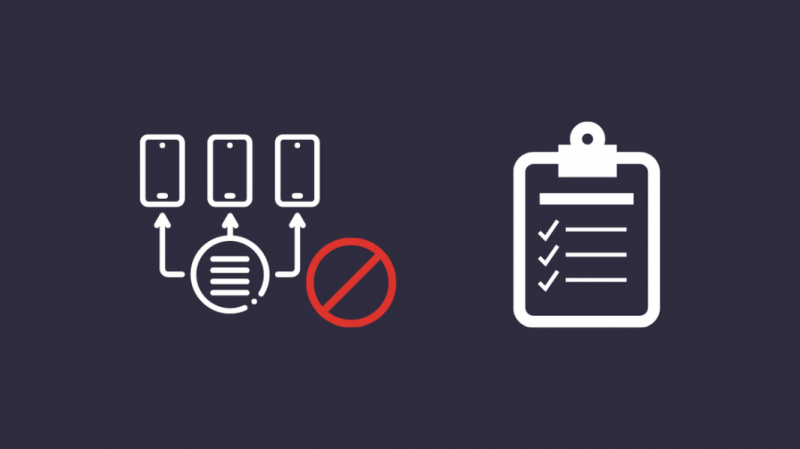
SIM-kortin toimitusvirhe voi olla operaattoripuolen ongelma tai se voi johtua siitä, että itse SIM-kortti tai SIM-korttipaikka on vaurioitunut.
Puhelimesi ohjelmisto- tai muut laitteistovirheet voivat myös aiheuttaa SIM Not Provisioned -virheen.
Voit kohdata tämän virheen myös, jos olit poissa operaattorisi verkosta pidemmän aikaa ja palasit äskettäin heidän peittoalueeseensa.
Lopuksi pienin mahdollinen syy on se, että puhelimesi ei ole operaattorin lukitsematon, mikä tarkoittaa, että puhelimesi ei tue SIM-kortteja muilta operaattoreilta kuin sen, jonka kanssa olet tehnyt sopimuksen.
Varmista, että SIM-kortti on asetettu oikein
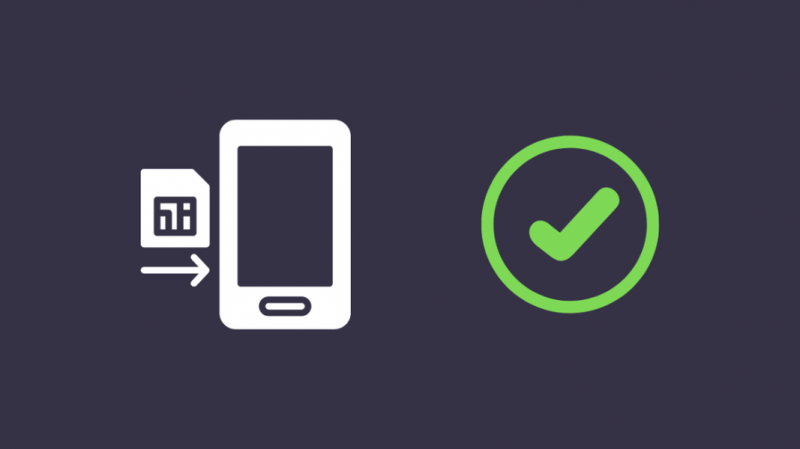
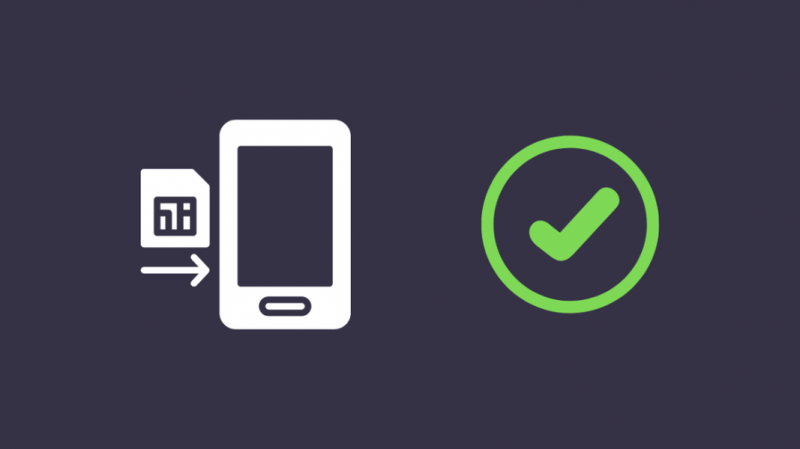
Uudemmat älypuhelimet käyttävät melko hauraan näköistä alustaa SIM-korttien sijoittamiseen, ja ne voivat taipua ja taipua, kun ne asetetaan paikalleen.
Tämä voi johtaa siihen, että SIM-kortti ei kosketa sisäisiä kontakteja kunnolla, jolloin puhelin ei tunnista SIM-korttia oikein.
Ota SIM-kortti ulos ja aseta se varovasti takaisin takaisin.
Varmista, että kortti pysyy tasalla alustan kanssa, jotta se ei taipu ja sisällä olevat koskettimet katoa.
Jos puhelimesi on vanhempi ja siinä on näkyvä SIM-korttipaikka, puhdista liittimet kuivalla nappikuulokkeella tai mikrokuituliinalla.
Kahden SIM-kortin puhelimissa kokeile kaikkia näitä molemmilla SIM-paikoilla.
Käynnistä puhelin uudelleen
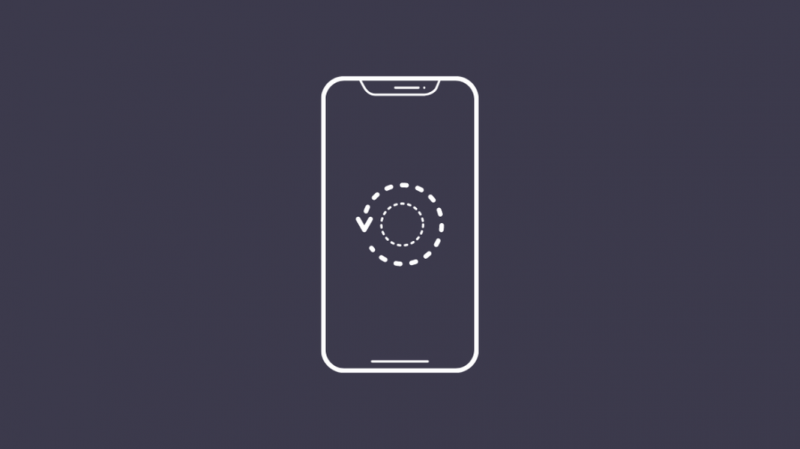
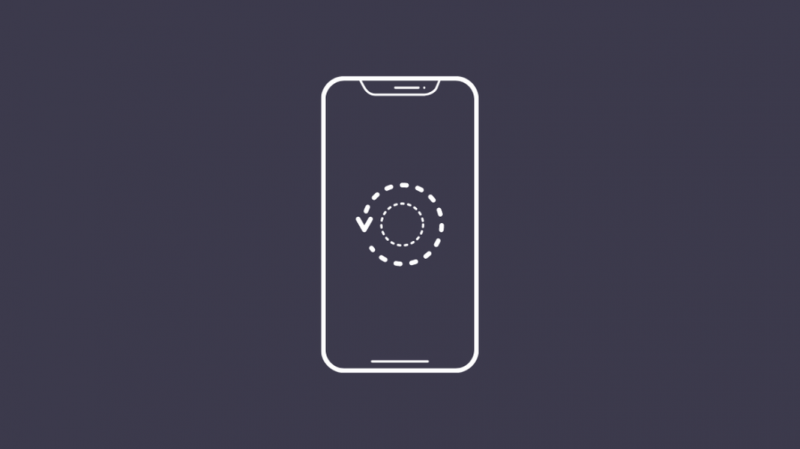
Seuraava asia, jonka voit tehdä, on käynnistää puhelin uudelleen.
Tämä saattaa päätyä korjaamaan SIM-ongelman nollaamalla kaikki äskettäin tehdyt asetusmuutokset.
Android-laitteen käynnistäminen uudelleen:
- Paina ja pidä alhaalla puhelimen sivulla olevaa pienempää virtapainiketta.
- Näyttöön tulee valikko, jossa on erilaisia virtavaihtoehtoja.
- Valitse joko Käynnistä uudelleen tai Sammuta.
- Jos valitsit Virta pois sen jälkeen, kun puhelin on sammunut kokonaan, käynnistä se uudelleen pitämällä virtapainiketta painettuna.
iOS-laitteen käynnistäminen uudelleen:
- Pidä puhelimen sivulla tai yläosassa olevaa virtapainiketta painettuna. Painikkeiden sijainti voi vaihdella mallin mukaan.
- Slide to power off -kehote tulee näkyviin. Pyyhkäise se poispäin sammuttaaksesi virran.
- Käynnistä puhelin uudelleen pitämällä virtapainiketta painettuna uudelleen, kunnes se käynnistyy uudelleen.
Aktivoi SIM-korttisi
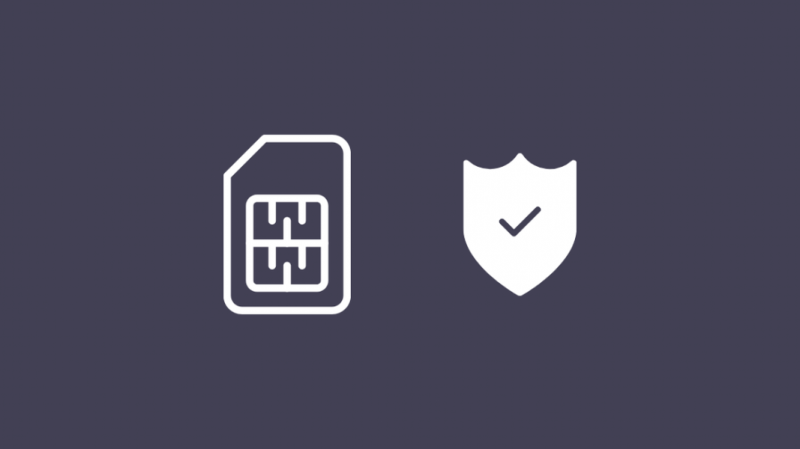
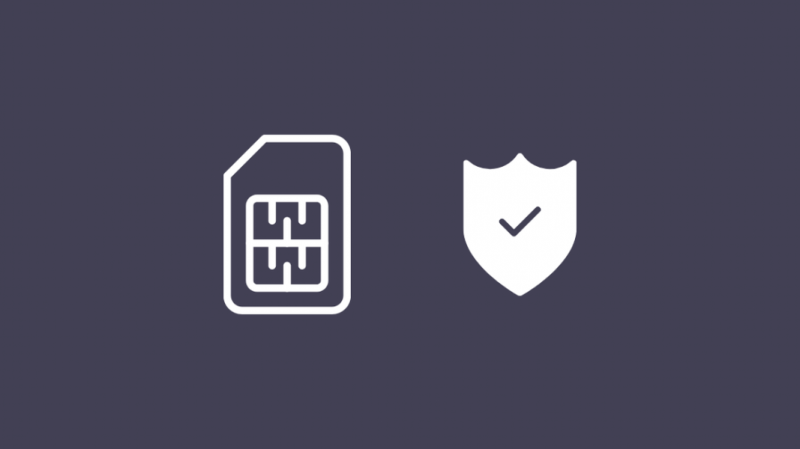
Yleensä SIM-kortti aktivoituu itsestään, kun asetat sen laitteeseen, mutta joskus se ei aktivoidu, vaan sinun on aktivoitava se manuaalisesti.
SIM-kortin aktivointi vaihtelee operaattorin mukaan, mutta yleisimmät menetelmät ovat:
- Automaattiseen numeroon soittaminen.
- SMS-viestin lähettäminen.
- Kirjaudu sisään tilillesi operaattorin verkkosivustolla.
Ota yhteyttä operaattoriisi saadaksesi tietoa SIM-kortin aktivoimisesta.
Kokeile SIM-kortin käyttöä toisessa puhelimessa
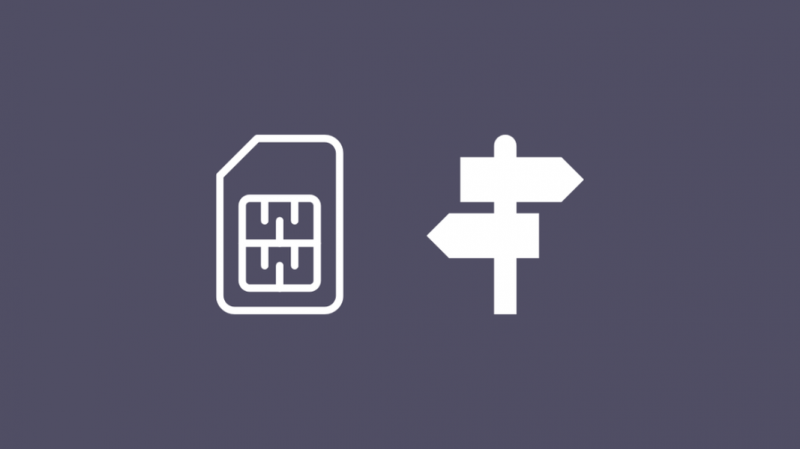
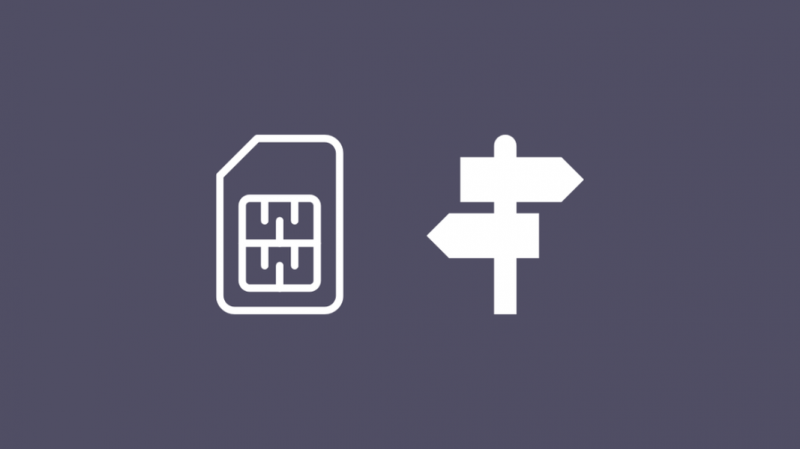
Jos ongelma jatkuu, yritä käyttää SIM-korttia toisessa puhelimessa.
Tämä auttaa sinua varmistamaan, että ongelma ei johdu SIM-kortista tai operaattorista, ja selvittää, oliko puhelimesi syyllinen koko ajan.
Sammuta molemmat puhelimet ja poista SIM-kortti nykyisestä puhelimesta.
Aseta SIM-kortti toiseen puhelimeen ja käynnistä se.
Tarkista, onko SIM-korttisi aktivoitu ja valtuutettu.
Odota, toistuuko virhe.
Päivitä operaattorin asetukset
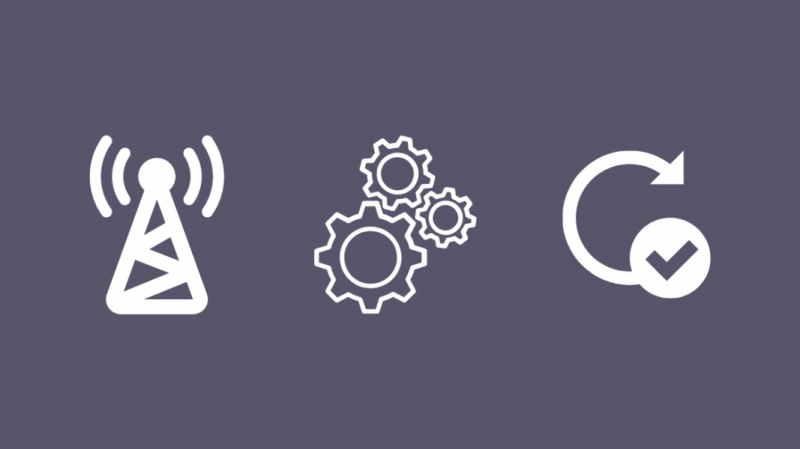
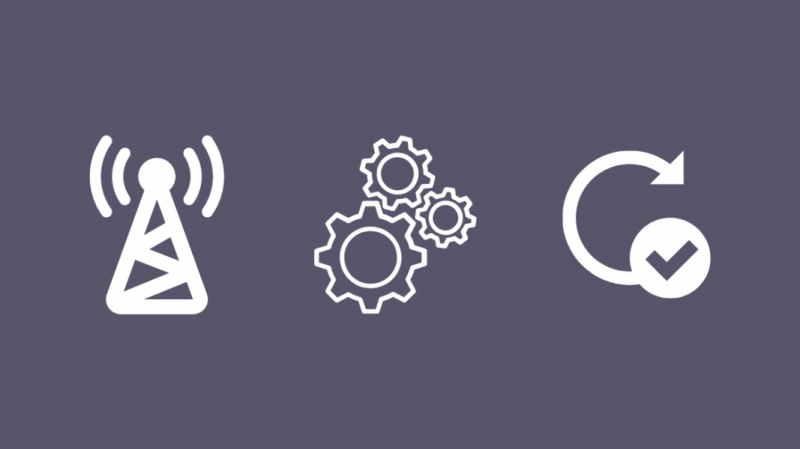
Kun olet vaihtanut SIM-kortin uuteen puhelimeesi, saatat joutua päivittämään uuden puhelimen operaattoriasetukset.
Jos päivitys ei tapahdu automaattisesti, sinun on etsittävä päivitys manuaalisesti.
Operaattorin asetusten päivittäminen Androidissa:
- Siirry kohtaan Asetukset > Tietoja puhelimesta.
- Valitse Päivitä profiili. Jos sitä ei ole, katso Järjestelmäpäivitykset-osaa.
Jos et näe näitä asetuksia, kokeile tätä:
- Siirry kohtaan Asetukset > Lisää.
- Valitse Matkapuhelinverkot > Operaattorin asetukset.
- Valitse Päivitä laitekokoonpano.
- Paina OK, kun se on valmis.
Operaattorin asetusten päivittäminen iOS:ssä:
- Yhdistä WiFi-verkkoon.
- Valitse numeronvalitsinsovelluksessa ##873283#.
- Napauta Soita.
- Kun Starting Service Update -ikkuna tulee näkyviin, valitse OK.
- Kun se on valmis, valitse OK uudelleen.
Vaihda SIM-kortti
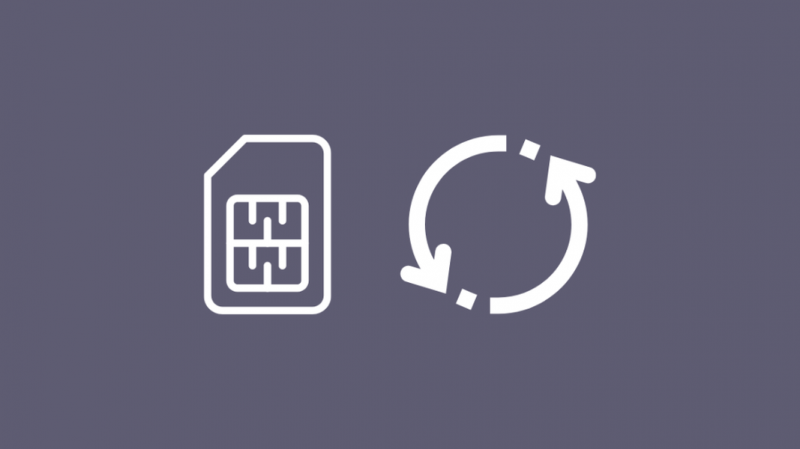
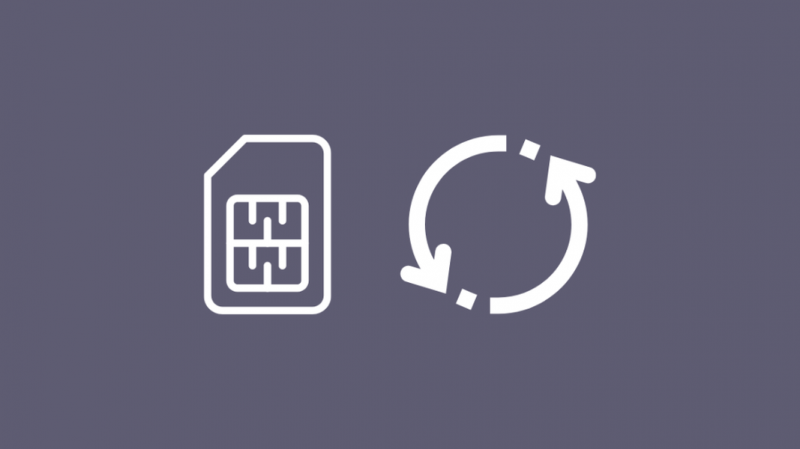
Jos mikään näistä vianetsintävinkeistä ei auta, on aika vaihtaa SIM-kortti.
Voit yrittää soittaa operaattorillesi, mutta suosittelen menemään operaattorisi lähimpään kauppaan tai myyntipisteeseen.
He voivat tarkistaa SIM-korttisi ja kertoa, tarvitseeko se vaihtaa tai korjata hallintaongelmasi siellä.
Jos he sanovat, että tarvitset vaihtoa, älä huoli.
Kauppa on varustettu käsittelemään tällaisia vaihtoja ja saamaan sinut takaisin verkkoosi mahdollisimman pian.
Ota yhteyttä palveluntarjoajaasi
Eikö SIM-kortin vaihtaminen korjannut virhettä?
Ota yhteyttä suoraan operaattoriisi ja selitä ongelmasi.
Kerro heille kaikista tekemistäsi vianmäärityksistä, mukaan lukien SIM-kortin vaihtamisesta.
Tarvittaessa he voivat laajentaa ongelmaa, ja saatat jopa kävellä ulos ilmaisten tavaroiden kanssa.
Onko virhe poissa?
Kun olet korjannut virheen, suorita puhelimellasi Internetin nopeustesti varmistaaksesi, että yhteys on kunnossa.
Mene fast.com tai speedtest.net ja suorita nopeustesti.
Kokeile myös WiFi-hotspotia.
Jos sinulla on ongelmia henkilökohtaisen hotspotin kanssa iOS:ssä , siellä on korjauksia, joiden avulla saat sen toimimaan sekunneissa.
Vaikka et saa SIM-korttiasi toimimaan, voit silti käytä Wi-Fi-yhteyttä deaktivoidussa puhelimessa .
Saatat myös nauttia lukemisesta
- Tietojen siirtäminen mikro-SIM-kortilta nano-SIM-kortille: Yksityiskohtainen opas
- SIM-korttia ei ole toimitettu MM#2-virhe AT&T:ssä: Mitä teen?
- Valmiina muodostamaan yhteyden, kun verkon laatu paranee: Korjaus
- Kuinka suoratoistaa iPhonesta televisioon sekunneissa
- Kuinka saada rajattomasti tietoa suorasta puheesta
Usein Kysytyt Kysymykset
Kuinka aktivoin SIM-korttini uudelleen?
Ota yhteyttä operaattoriin SIM-kortin aktivoimiseksi.
Vanhemmat SIM-kortit eivät aktivoidu itsestään, joten sinun on otettava yhteyttä operaattoriisi aktivoidaksesi ne etänä.
Kuinka kauan SIM-kortin aktivoituminen kestää?
Useimmat aktivoinnit kestävät 15 minuutista enintään tuntiin.
Siihen kuluva aika riippuu operaattorista, jota käytät, ja siitä, onko kyseessä uusi SIM-kortti.
Vanhenevatko SIM-kortit, jos niitä ei käytetä?
SIM-kortit vanhenevat, jos tilin kassasaldo vanhenee.
Useimpien SIM-korttien vanhenemisaika on 3 vuotta tai vastaava.
Saako 2 SIM-korttia samalla numerolla?
SIM-korteissa on kloonauksen estotoiminto, joka estää kahta korttia käyttämästä samaa numeroa.
Tämän seurauksena on mahdotonta saada kahta SIM-korttia samalla numerolla.